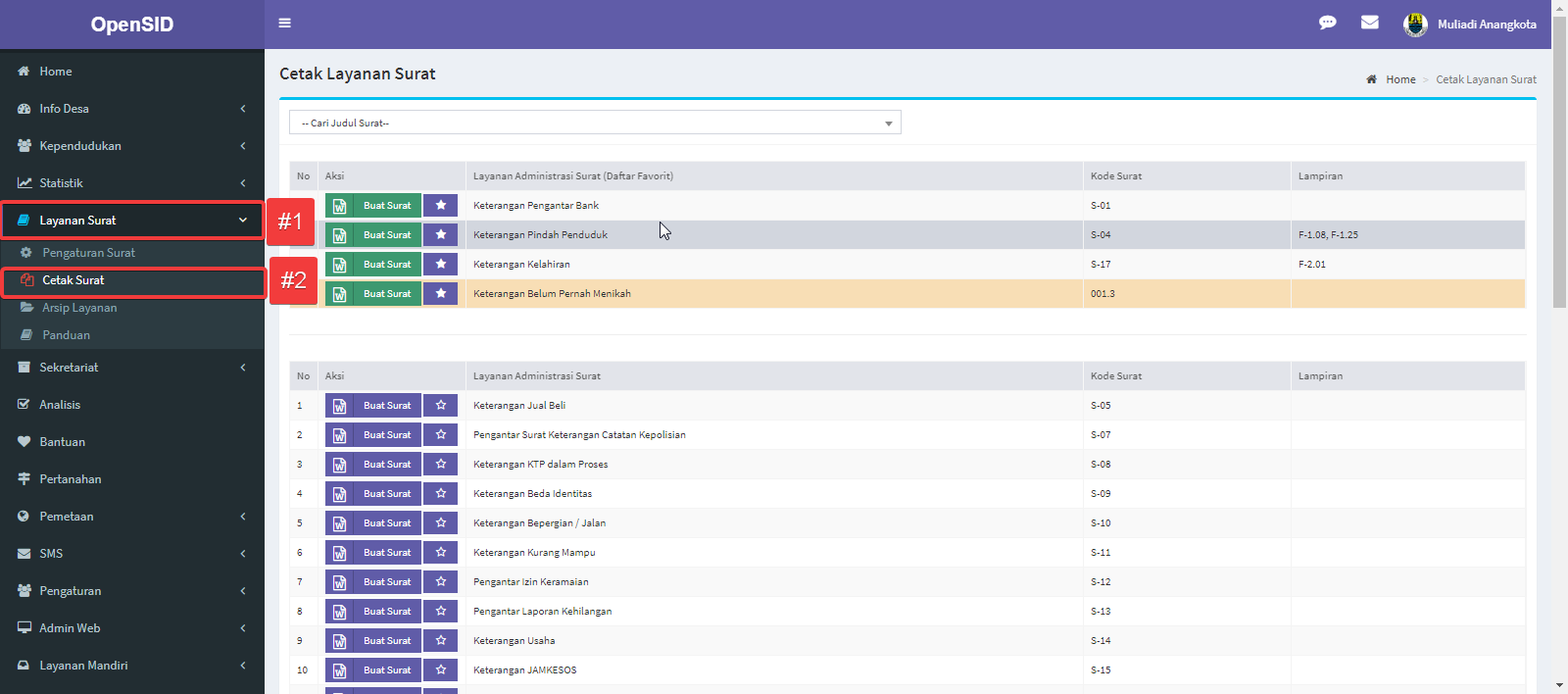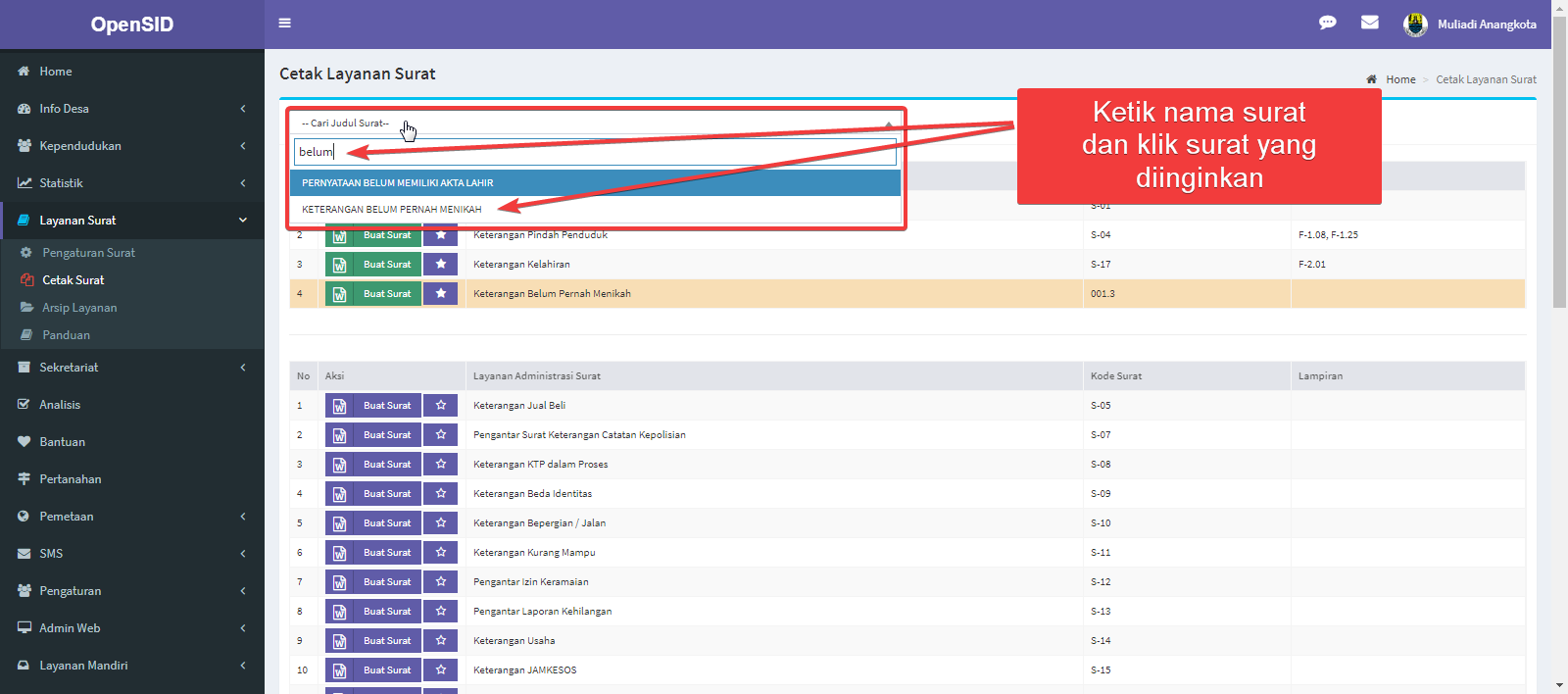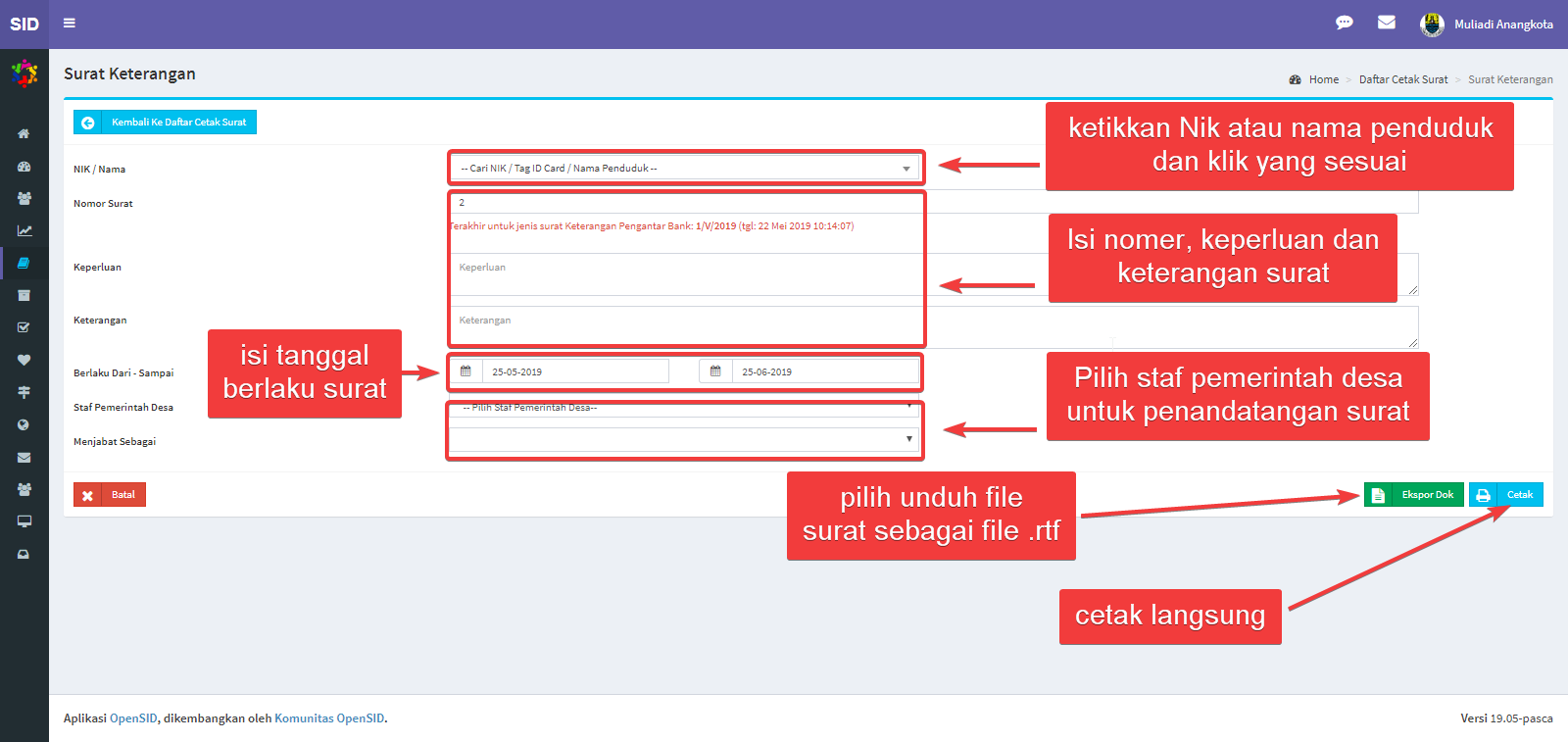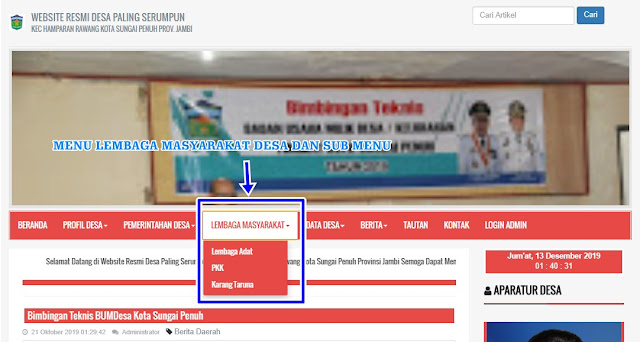Cara Membuat Website dengan Wordpress Part 1
On 9:17:00 AM
Baiklah pada kesempatan kali ini saya akan memberikan cara atau tutorial Membuat Website dengan menggunakan CMS Wordpress.
A. Bahan-bahan yang perlu dipersiapkan sebelum menginstal Website CMS wordpress adalah :
- Aplikasi Xampp
- CMS Wordpress
- Internet
- Komputer atau Leptop
B. Langkah-langkah membuatnya sebagai berikut:
1. Download CMS Wordpress, dengan cara :
- Hubungkan Leptop atau Komputer ke Internet
- Buka Google Chroome atau Mozilla di Leptop atau Komputer
- Buka website tempat download CMS Wordpress atau dengan url : https://id.wordpress.org/download/
- Klik Unduh WordPress tunggu hingga download selesai
2.Ekstrak File Wordpress Winrar yang kita download tadi dengan cara :
- Klik Kanan pada Mouse
- Klik Ekstrak Here
- Tunggu Hingga Ekstrak Selesai dan Menjadi Sebuah Folder dengan Nama Wordpress.
- Selesai
3. Ubah Nama Folder Hasil Ekstrak tadi dari nama "Wordpress" menjadi sesuai yang kita inginkan atau sesuai dengan nama website yang mau dibuat, dengan cara:
- Klik folder Wordpress tadi
- Klik Kanan pada Mouse
- Klik Rename
- Ketik atau Ubah nama sesuai yang diinginkan, misalnya Tutorial Website
- Selesai
4. Copy dan Pastekan Folder Tersebut ke Local Disc C -> Xampp -> htdocs, dengan cara :
- Buka File Manager
- Klik Local Disc C
- Klik Folder xampp
- Klik Folder htdocs
- Klik Kanan Mouse Klik Paste Folder CMS Wordpress tadi yang sudah kita rubah nama menjadi Tutorial Website
- Tuynggu proses paste hingga selesai
5. Buka Aplikasi Xampp, dengan cara :
- Klik dua kali Aplikasi Xampp di Desktop
- Tunggu Hingga Terbuka
- Setelah Aplikasi Xampp Terbuka Klik Star pada Apache dan MySQL
- Selesai Xampp Sudah Aktif
6. Kemudian buka Google Chroom atau Moozila, dengan cara:
- Klik dua kali Aplikasi Google Chroom atau Moozila di Desktop
- Tunggu Hingga Terbuka
- Ketikan http://localhost/dashboard/
- Klik Menu phpMyAdmin
- Klik Menu Database
- Buat Nama Database Sesuai yang diinginkan, misalnya Tutorial Website
- Klick Create
7. Kemudian Menginstal CMS Worepress dengan cara:
- Buka Tab Baru di Google Chroom atau Moozila
- Ketikan localhost/Tutorial Website
- Klik Tombol Ayo
8. Setelah itu akan muncul jendela baru dan Isikan kecuali sandi silahkan kosongkan saja:
- Nama Basis data : Tutorial Website
- Nama Pengguna : root
- Sandi :
- Host Basis data : localhost
- Prefiks Tabel : wp_
- Klik Kirim
- Klik Jalankan Pemasangan (Tungu Hingga Selesai)
9. Langkah Selanjutnya mengisi kolom yang tersedia yaitu isikan dan buat:
- Judul Situs : Tutorial Website
- Nama Pengguna : isikan sesuai yang diinginkan, ini akan menjadi username untuk login
- Sandi : isikan sesuai yang diinginkan, ini akan menjadi password untuk login
- Email Anda : masukan email aktif anda
- Klik Tombol Instal WordPress (Tunggu Hingga Selesai)
- Instal Wordpress Selesai
10. Silahakan Login dengan cara :
- Klik Log Masuk Atau Buka Tab baru Google Chrome atau Mozilla
- Ktik ditempat pengisian url localhost/Tutorial Website/wp-admin
- Tekan Enter pada Keyboard Leptop atau Komputer
- Isikan username dan Password yang dibuat tadi
- Setelah diisi Username dan Password Klik Tombol Log Masuk
- Nah anda sudah masuk ke Dashboard atau admin Website Anda
11. Untuk Melihat Tampilan Website, dengan cara:
- Buka Tab baru Google Chrome atau Mozilla
- Ketikan localhost/Tutorial Website
- Tekan Enter pada Keyboard Leptop atau Komputer
- Tunggu Hingga Website Muncul
- Website Sudah terlihat
Selanjutnya mendesain tampilan website atau mempercantik website akan kami bahas pada tutorial berikutnya
Untuk Melihat Tutotrial di atas dalam bentuk Video Silahkan Klik DISINI